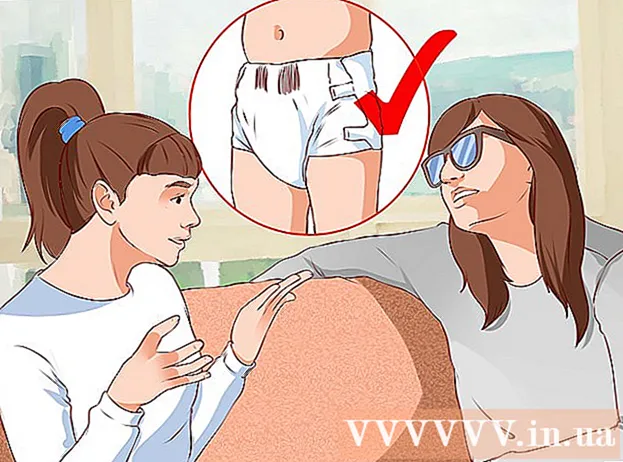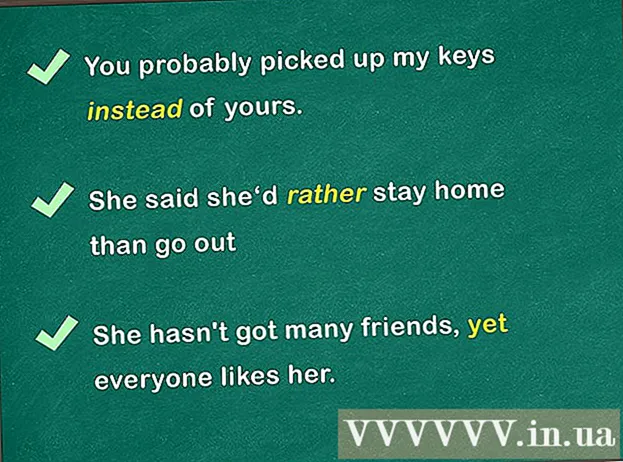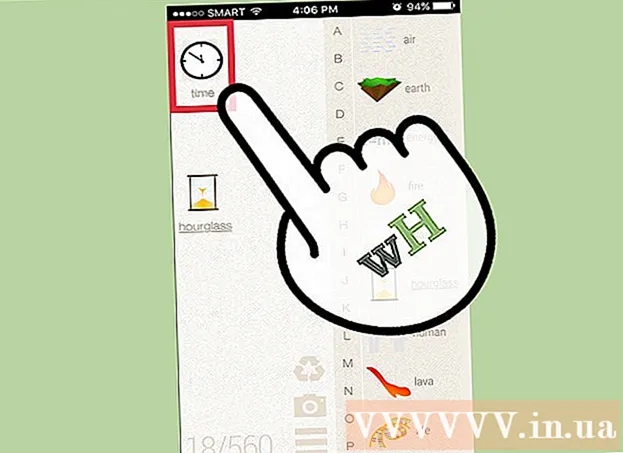Autora:
Eric Farmer
Data De La Creació:
12 Març 2021
Data D’Actualització:
1 Juliol 2024

Content
- Passos
- Mètode 1 de 4: al Windows
- Mètode 2 de 4: al Mac OS X
- Mètode 3 de 4: en iOs
- Mètode 4 de 4: a Android
Aquest article us mostrarà com podeu desinstal·lar el navegador Google Chrome a l'ordinador i al dispositiu mòbil. En algunes versions d'Android, Chrome és el navegador predeterminat i no es pot desinstal·lar.
Passos
Mètode 1 de 4: al Windows
 1 Tanqueu totes les finestres obertes de Google Chrome. De vegades, Windows no pot desinstal·lar un programa si s’està executant.
1 Tanqueu totes les finestres obertes de Google Chrome. De vegades, Windows no pot desinstal·lar un programa si s’està executant.  2 Obriu el menú d'inici. Per fer-ho, feu clic al logotip de Windows a l'extrem inferior esquerre de la pantalla o premeu la tecla ⊞ Guanya.
2 Obriu el menú d'inici. Per fer-ho, feu clic al logotip de Windows a l'extrem inferior esquerre de la pantalla o premeu la tecla ⊞ Guanya. - Al Windows 8, moveu el ratolí a l'extrem superior dret de la pantalla i feu clic a la icona de la lupa.
 3 A la barra de cerca del menú d’inici, escriviu afegir o eliminar programes. S'obrirà una llista d'utilitats, a la part superior de la qual trobareu "Afegeix o elimina programes".
3 A la barra de cerca del menú d’inici, escriviu afegir o eliminar programes. S'obrirà una llista d'utilitats, a la part superior de la qual trobareu "Afegeix o elimina programes". - Al Windows 7, introduïu Programes i característiques.
 4 Fer clic a Afegir o eliminar programes. Aquesta utilitat la trobareu a la part superior del menú Inici. S'obrirà una llista de programes instal·lats a l'ordinador.
4 Fer clic a Afegir o eliminar programes. Aquesta utilitat la trobareu a la part superior del menú Inici. S'obrirà una llista de programes instal·lats a l'ordinador. - Al Windows 7, feu clic a Programes i funcions.
 5 Desplaceu-vos cap avall i ressalteu Google Chrome. Trobareu Google Chrome a la llista de programes instal·lats.
5 Desplaceu-vos cap avall i ressalteu Google Chrome. Trobareu Google Chrome a la llista de programes instal·lats. - Per trobar ràpidament el programa que desitgeu, ordeneu la llista alfabèticament; per fer-ho, feu clic a "Nom" a la part superior de la finestra.
 6 Doble toc Suprimeix. Es troba a sota del nom del programa (Windows 10) o a la part superior de la finestra Programes i funcions (Windows 7).
6 Doble toc Suprimeix. Es troba a sota del nom del programa (Windows 10) o a la part superior de la finestra Programes i funcions (Windows 7). - En alguns casos, a Windows 7, heu de fer clic a Canvia o Suprimeix a la part superior de la finestra.
 7 Fer clic a Síquan se us demani. S'iniciarà el procés de desinstal·lació de Google Chrome.
7 Fer clic a Síquan se us demani. S'iniciarà el procés de desinstal·lació de Google Chrome.  8 Seguiu les instruccions que apareixen a la pantalla. En la majoria dels casos, se us donarà l'opció de desar l'historial de navegació.
8 Seguiu les instruccions que apareixen a la pantalla. En la majoria dels casos, se us donarà l'opció de desar l'historial de navegació.  9 Fer clic a Llestos. Google Chrome s’eliminarà.
9 Fer clic a Llestos. Google Chrome s’eliminarà.
Mètode 2 de 4: al Mac OS X
 1 Tanqueu totes les finestres obertes de Google Chrome. De vegades, al Mac OS X no es pot desinstal·lar un programa mentre s’executa.
1 Tanqueu totes les finestres obertes de Google Chrome. De vegades, al Mac OS X no es pot desinstal·lar un programa mentre s’executa.  2 Obre Finder. Per fer-ho, feu clic a la icona de la cara blava del moll.
2 Obre Finder. Per fer-ho, feu clic a la icona de la cara blava del moll.  3 Fer clic a Programes. Aquesta carpeta es troba a la barra lateral esquerra.
3 Fer clic a Programes. Aquesta carpeta es troba a la barra lateral esquerra.  4 Cerqueu Google Chrome. La icona d’aquest programa sembla un cercle vermell-groc-verd amb un centre blau; desplaceu-vos cap avall per trobar aquesta icona.
4 Cerqueu Google Chrome. La icona d’aquest programa sembla un cercle vermell-groc-verd amb un centre blau; desplaceu-vos cap avall per trobar aquesta icona.  5 Arrossegueu la icona de Google Chrome a la paperera. La icona de la paperera es troba a l'extrem inferior dret de la pantalla. Google Chrome s’eliminarà.
5 Arrossegueu la icona de Google Chrome a la paperera. La icona de la paperera es troba a l'extrem inferior dret de la pantalla. Google Chrome s’eliminarà.
Mètode 3 de 4: en iOs
 1 Cerqueu l'aplicació Google Chrome. La icona d'aquesta aplicació sembla un cercle vermell-groc-verd amb un centre blau.
1 Cerqueu l'aplicació Google Chrome. La icona d'aquesta aplicació sembla un cercle vermell-groc-verd amb un centre blau.  2 Mantén premuda la icona de Google Chrome. En un segon, començarà a tremolar.
2 Mantén premuda la icona de Google Chrome. En un segon, començarà a tremolar.  3 Fer clic a X. Aquesta icona es troba a l'extrem superior esquerre de l'aplicació Google Chrome.
3 Fer clic a X. Aquesta icona es troba a l'extrem superior esquerre de l'aplicació Google Chrome.  4 Fer clic a Suprimeixquan se us demani. Es tracta d’un botó vermell a la part esquerra de la finestra emergent. Google Chrome s’eliminarà.
4 Fer clic a Suprimeixquan se us demani. Es tracta d’un botó vermell a la part esquerra de la finestra emergent. Google Chrome s’eliminarà. - El procés descrit es pot aplicar a iPhone, iPad i iPod touch.
Mètode 4 de 4: a Android
 1 Obriu l'aplicació Configuració
1 Obriu l'aplicació Configuració  . La icona d'aquesta aplicació sembla un engranatge gris i es troba a la llista d'aplicacions instal·lades.
. La icona d'aquesta aplicació sembla un engranatge gris i es troba a la llista d'aplicacions instal·lades.  2 Fer clic a Aplicacions. Es troba a la part inferior de la pàgina.
2 Fer clic a Aplicacions. Es troba a la part inferior de la pàgina. - En algunes versions d'Android, toqueu Gestor d'aplicacions.
 3 Desplaceu-vos cap avall i toqueu Google Chrome. La icona d'aquesta aplicació sembla un cercle vermell-groc-verd amb un centre blau.
3 Desplaceu-vos cap avall i toqueu Google Chrome. La icona d'aquesta aplicació sembla un cercle vermell-groc-verd amb un centre blau.  4 Fer clic a Suprimeix. Es troba a Google Chrome, a la part superior de la pantalla. Google Chrome s’eliminarà.
4 Fer clic a Suprimeix. Es troba a Google Chrome, a la part superior de la pantalla. Google Chrome s’eliminarà.